MindMeisterのダウングレード、解約方法
MindMeisterはクラウドでもアプリでも使えるマインドマップソフト。
自分のチームではMindMeisterを長く使っていたんですが、チームが解散して、使い方が変わった。
いくつかのアカウントは解約したり、プロアカウントをダウングレードしたりしようと思ったら、なかなか面倒でした…
こちらのブログが唯一MindMeisterの解約方法が書いてあるのですが、その当時とUIが変わっています。困っている方もいるかも知れないので記事にしておきます。
MindMeisterの解約方法 ログインしてプランを選択
まず、ログインします。

人型のマークをクリックします。「アカウント」をクリックします。

プランを選択。ここに落とし穴がありました。
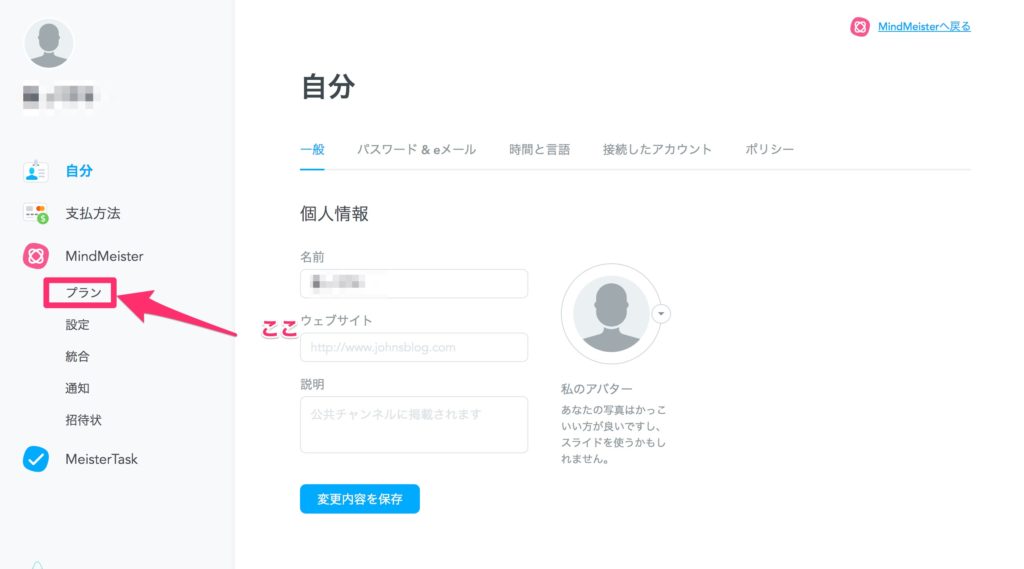
ここが間違いやすいですね。支払いを停止にするかと思ったらプランの方からやらなければ行けない。基本的にMindmesiterには解約という概念がなくて、無料のベーシックプランになるということなんでしょうね。
Mindmesiterのプランをダウングレードする場合
画面遷移したら、ベーシックの下にあるダウングレードを選択します。注意するのはスクロールすること
スクロールしないとダウングレードとサブスクリプションをキャンセルするが出てきません…
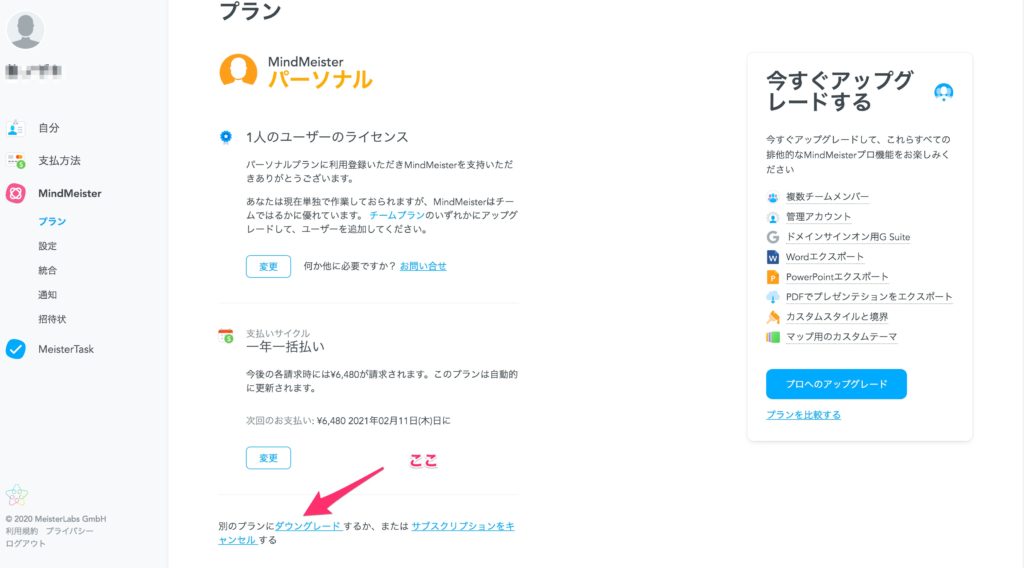
画面遷移があったらダウングレードの隣の矢印をクリックしてください。

更に画面遷移があるんですが、この画面だとダウングレードできないと思うかもしれません。そう、さっきと同じくスクロールしないと見えないんです…

スクロールするとダウングレードが出てくるので、ここで無料プランに変更できます。
Mindmesiterを解約する場合
ダウングレードと同じで、「プラン」を押します。そして、スクロールしてください。

サブスクリプションをキャンセルで解約の画面に飛びます。

画面はダウングレードと同じです。ベーシックプラン(無料)になるということですね。
まとめ
Mindmeisterはクラウドでもサクサク動かせるし、iPhoneなんかのアプリもあって重宝していました。Googleドライブに保存できるのも便利だった。
完全に解約してもいいかなと思っていたんですが、ミーティングがあったりするときにはこっちのほうが使いやすいのではないかと言う意見があったので、残しておくことにしました。
サービスやアプリの数は減らしたいんですけど、Googleドライブから使えますから、それほど手間なわけではないですし、資料としてわかりやすいなら残しておく意味はありますもんね。
追記:2021/10/05
昔のチームのときのアカウントで契約してあったので、それを個人のアカウントに変えなきゃいけませんでした。
そういう事情の方がいらっしゃるかどうかはわからないんですけどやり方を書いておきます。
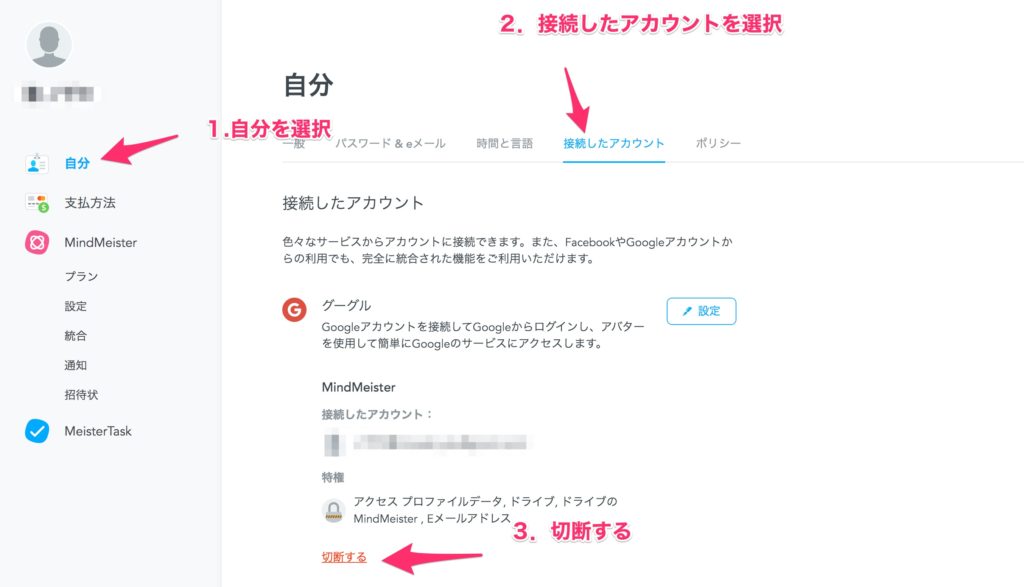
切断してから、再び、設定を押して、自分のGoogleアカウントを入力すればOKです。
MindMesiterと他のサービスの連携方法
私の場合、GoogleドライブからもMindmeisterを開けるようにしたいので、更に設定します。
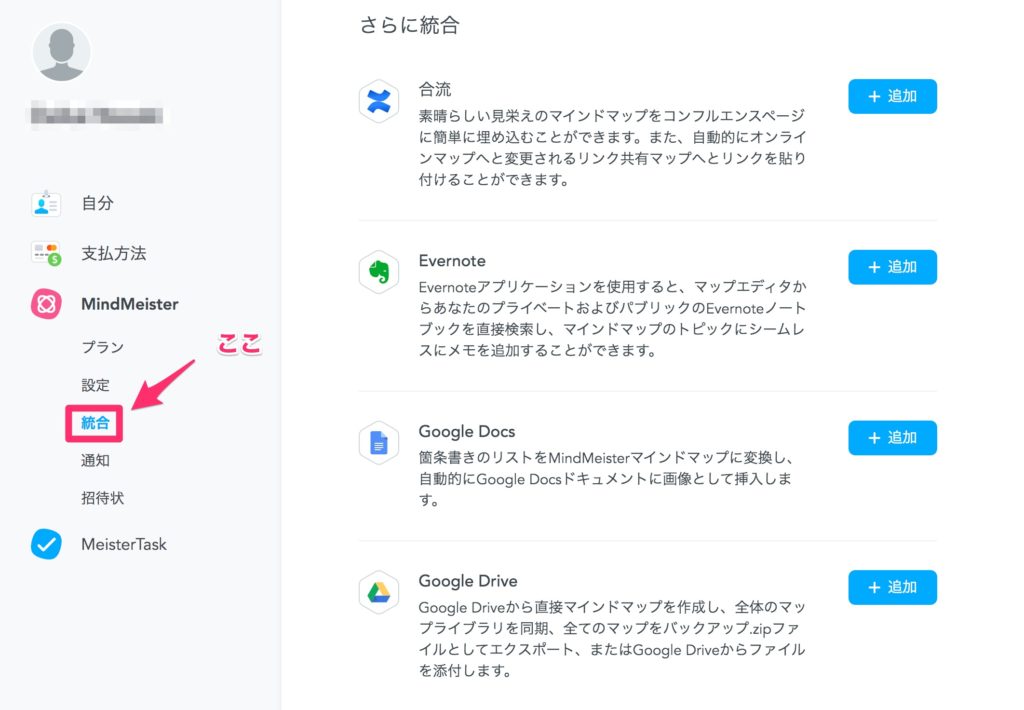
統合を押してから選んでください。
昔はGoogle Docsの箇条書きからMindMeisterに変換はできなかったはず。しばらく使ってなかった間に便利になってますね。
昔はMindMeisterからDropboxの連携ができなかったと思うんですが可能になってますね。
Evernoteのノートの共有も便利なんですけど、個人的には映像資料をDropboxのファイルからリンクできるのも便利でした。
Youtubeにアップして、限定公開してリンク貼ってもできますけど、過去の資料をエンコードするのも面倒ですしね…

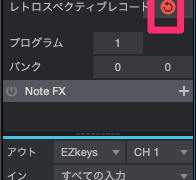




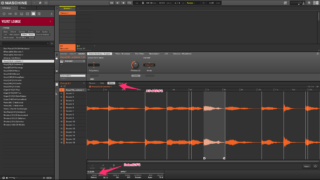


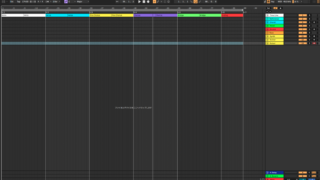

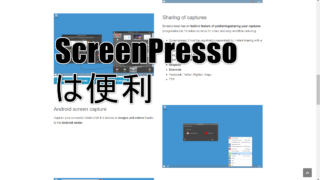




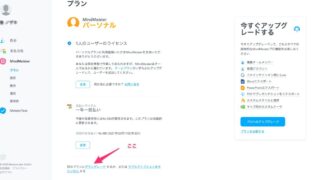




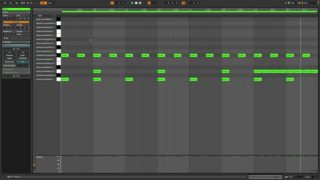






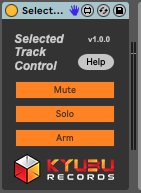





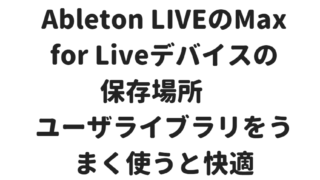


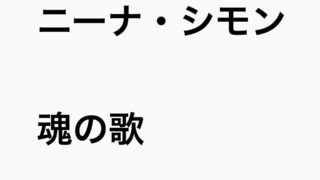
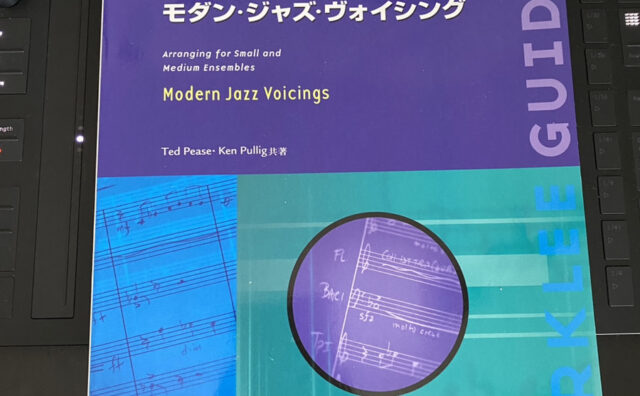

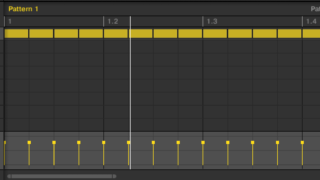





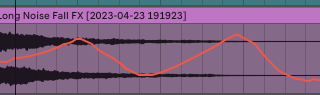




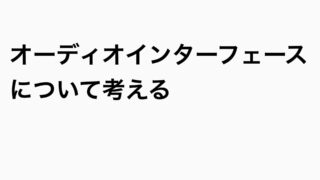




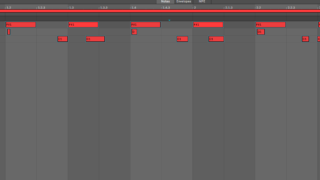




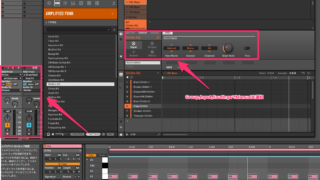


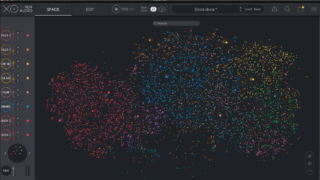


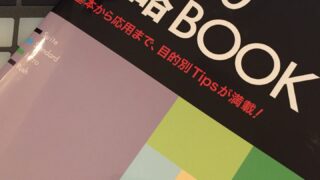




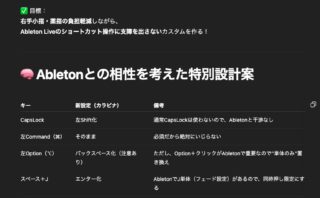





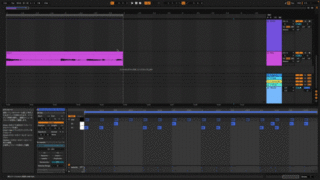





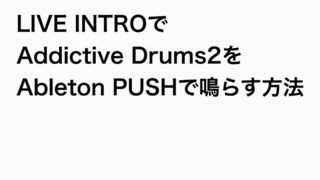





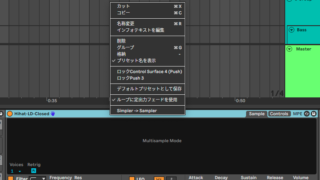
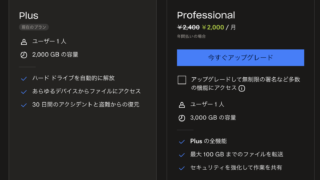
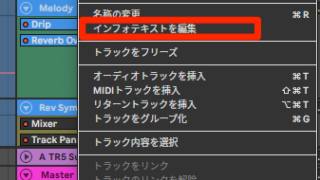





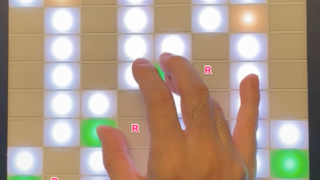







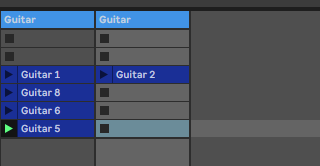

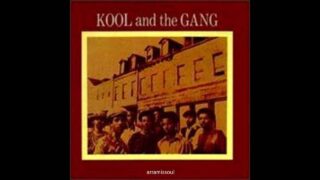
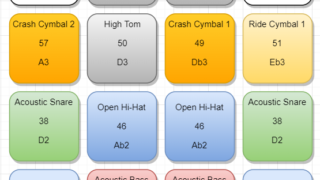




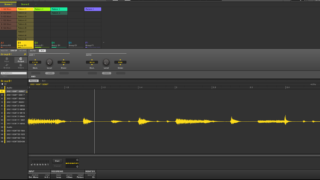


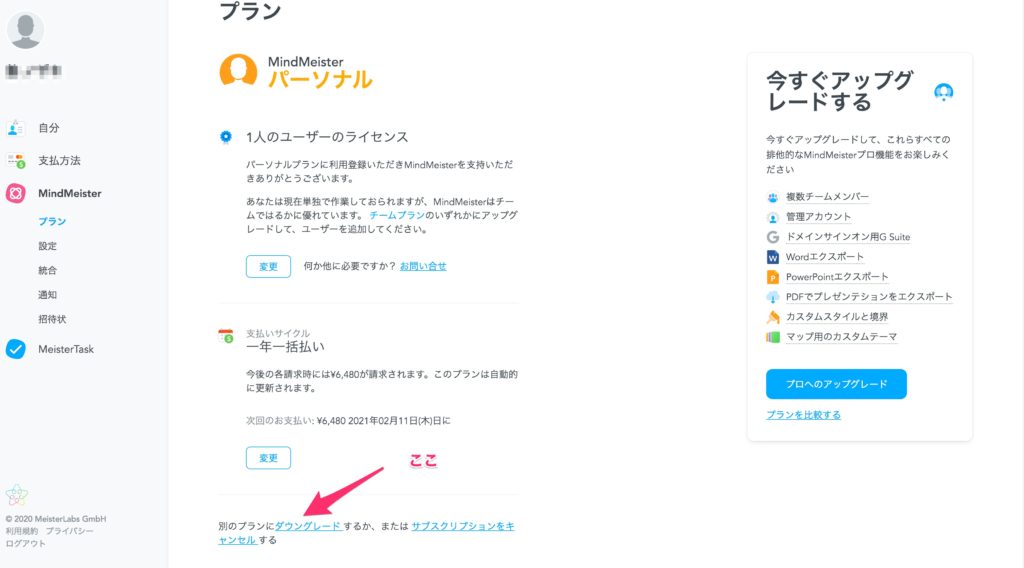


コメント